Ta bort viruset Tavanero.info - nov 2016 uppdatering
Tavanero.info Borttagningsguide för virus
Vad är Tavanero.info-viruset?
Varför är Tavanero.info:s omdirigeringar farliga?
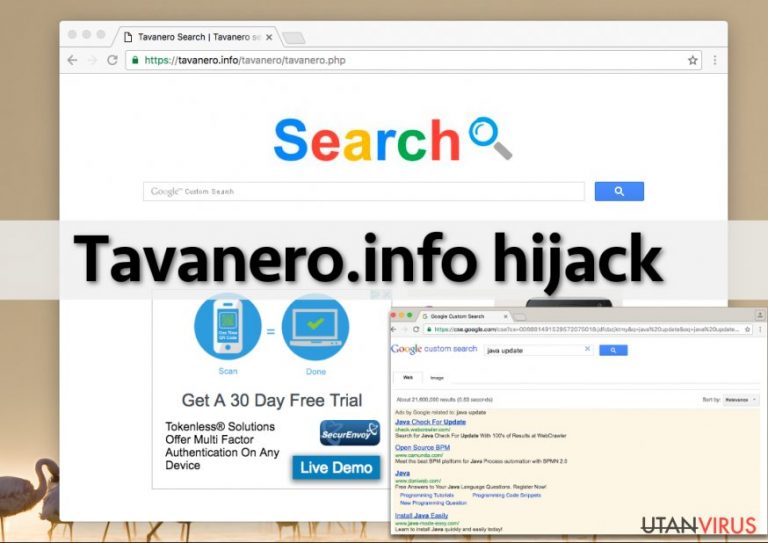
Tavanero.info-viruset är ett lurigt virus som använder offrets dator för att generera vinst via pay-per-click. Hur lyckas det att göra det? Vä installerat, ändrar det vissa systeminställningar och ställer in Tavanero.info som startsida och standardsökmotor, samt gör att denna sida dyker upp när man trycker på ny flik. Förutom att ändra webbläsarinställningar och lägga till tilläggsprogram och spårningscookies, modifierar denna webbläsarkapare också Windows-genvägar och lägger till tavanero(.)info/tavanero/tavanero.php i rutan Mål i Google Chrome, Mozilla Firefox och andra populära webbläsare.
Den angriper genvägar på Windows-skrivbordet liksom de som finns i Startmenyn och så fort användaren försöker att öppna dem, startas en viss webbläsare automatiskt upp som omedelbart laddar sidan Tavanero.info. För att stoppa dessa irriterande omdirigeringar, måste du ta bort Tavanero.info-viruset från systemet med programmet FortectIntego.
Vi rekommenderar starkt denna automatiska borttagningsmetod, men om du inte vill använda ett sådant program, kan du försöka att ta bort viruset manuellt. Men att göra det på egen hand kräver viss datorkunskap, så om du är en oerfaren PC-användare, kan det bli svårt att hitta alla modifierade genvägar och rensa dem manuellt.
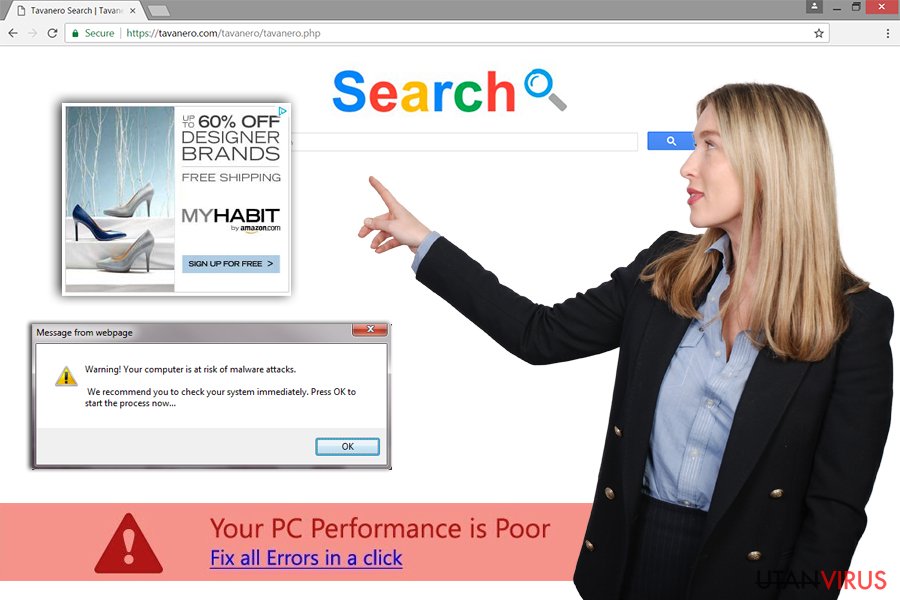
Tavanero.info-viruset utlöser en suspekt sökmotor och förväntar att användaren ska använda den. Vid första anblick, verkar det vara en normal sökmotor, men raden “Google Anpassad sökning” (eng: ”Google Custom Search”) bevisar att det INTE handlar om Googles originalsökmotor, utan en modifierad sökmotor. Detta betyder att vissa sökresultat kommer att vara sponsrade av tredjeparter, vilket inte är tillförlitligt.
Så tänk till en extra gång innan du klickar på sådana sökresultat, då de kan leda in dig på potentiellt farliga webbsidor. I värsta fall, kan sådana omdirigeringar ta dig till skadliga webbsidor som är fyllda med sponsrat innehåll, skadliga nedladdningar och liknande. Sådana sidor ska du naturligtvis hålla dig borta ifrån, om du vill hålla din dator snabb, virusfri och skyddad. Vi rekommenderar att du tar bort Tavanero.info så fort du märker att denna webbadress automatiskt börjar att ladda i adressfältet.
Ways of distribution that allows this program to enter your PC unnoticed
Just as we have mentioned, Tavanero.info hijack can happen when the user installs another free program without paying attention to some essential details. Remember – no matter what program you plan to install, do not do it in a rush. When you launch its installer, read all information it provides, without skipping Terms of Use or Privacy Policy documents. Later on, choose proper setup settings.
Rather than leaving pre-selected ones on, choose either Custom or Advanced settings and then remove checkmarks from agreements to install all suggested additional programs, search tools, extensions, and the like. Proceed with the installation and finish it just like you usually do. Remember these tips the next time you download a free program.
Avinstallation av webbläsarkaparen Tavanero.info
Vi rekommenderar starkt att du gör en automatiskt borttagning av Tavanero.info-viruset, då detta inte är ett vanligt omdirigeringsvirus. Det räcker inte med att ta bort tivelaktiga webbläsartillägg och tilläggsprogram från systemet för att bli av med denna sökmotor. Du kan komma att fortsätta bli omdirigerad till Tavanero.info även efter att du har rensat webbläsargenvägarna. Detta beror på att viruset modifierar följande registernycklar, vilka utlöser webbsidan på Chrome omedelbart efter att du dubbelklickar på Chrome-genvägen:
HKLM\SOFTWARE\Wow6432Node\Policies\Google\Chrome\HomepageLocation;
HKLM\SOFTWARE\Wow6432Node\Policies\Google\Chrome\RestoreOnStartupURLs\1.
Du kan använda grundinstruktionerna för borttagning av webbläsarkapare nedan och ta bort detta virus manuellt, men glöm inte bort att kontrollera varje genväg i Startmenyn och på skrivbordet och ta bort dem genom att gå till deras Egenskaper –> fliken Genväg –> avsnittet Mål och där ta bort adressen https://tavanero.info/tavanero/tavanero.php. En fullständig borttagning av Tavanero.info kan göras med ett antispionprogram. Om du inte har något, kan du installera något av de som vi rekommenderar:
Du kan bli av med virusskada med hjälp av FortectIntego. SpyHunter 5Combo Cleaner och Malwarebytes är rekommenderade för att upptäcka potentiellt oönskad programvara och virus samt alla deras filer och registerposter som är relaterade till dem.
Manuell Tavanero.info Borttagningsguide för virus
Avinstallera från Windows
Gå noggrant igenom instruktionerna nedan och kom ihåg att du ska leta efter filer, program och ändringar relaterade till Tavanero eller Tavanero.info.
Följ de här stegen för att ta bort från Windows 10/8 datorer:
- Skriv in Kontrollpanelen i Windows sökruta och tryck på Enter eller klicka på sökresultatet.
- Under Program, väljer du Avinstallera ett program.

- I listan hittar du register relaterade till (eller något annat nyligen installerat misstänkt program).
- Högerklicka på programmet och välj Avinstallera.
- Om User Account Control dyker upp, klicka Ja.
- Vänta tills avinstallationsprocessen är klar och klicka på OK.

Om du använder Windows 7/XP följer du nedanstående instruktioner:
- Klicka på Windows Start > Kontrollpanelen i den högra rutan (om du är Windows XP-användare klickar du på Lägg till/Ta bort Program).
- I Kontrollpanelen väljer du Program > Avinstallera ett program.

- Välj det oönskade programmet genom att klicka på det en gång.
- Klicka på Avinstallera/Ändra högst upp.
- Välj Ja när du får en bekräftelse.
- Klicka på OK när borttagningen är klar.
Ta bort Tavanero.info från system med Mac OS X
Du kommer troligen inte hitta några program relaterade till Tavanero.info, men det skadar inte att kontrollera installerade program ändå. Det viktigaste är dock att ändra webbläsarinställningarna. Nedan hittar du instruktioner för detta.
-
Om du använder OS X så klickar du på knappen Go i det övre högra hörnet och väljer Applications.

-
Vänta tills du ser mappen Applications och leta efter Tavanero.info eller andra misstänkta program i den. Högerklicka nu på alla sådana objekt och välj Move to Trash.

Återställ MS Edge/Chromium Edge
Slutför stegen nedan och gör även följande:
Högerklicka på Microsoft Edge-genvägen, öppna Egenskaper och gå till fliken Genväg för att radera Tavanero.info URL från fältet Mål. Trycka på Verkställ och OK för att spara.
Radera oönskade tillägg från MS Edge:
- Välj Meny (tre horisontella punkter uppe till höger i webbläsarfönstret) och välj Tillägg.
- I listan väljer du tillägget och klickar på ikonen för kugghjulet.
- Klicka på Avinstallera längst ner.

Rensa cookies och annan webbläsardata:
- Klicka på Menyn (tre horisontella punkter uppe till höger i webbläsarfönstret) och välj Integritet och säkerhet.
- Under Rensa webbläsardata väljer du Välj vad som ska rensas.
- Markera allt (förutom lösenord, men du kanske vill inkludera medielicenser också, om det är tillämpligt) och klicka på Rensa.

Återställ inställningar för ny flik och startsida:
- Klicka på menyikonen och välj Inställningar.
- Hitta sedan avsnittet Vid uppstart.
- Klicka på Inaktivera om du har hittat någon skum domän.
Återställ MS Edge om ovanstående steg inte fungerade:
- Tryck på Ctrl + Shift + Esc för att öppna Aktivitetshanteraren.
- Klicka på pilen Mer information längst ner i fönstret.
- Välj fliken Detaljer.
- Bläddra nu nedåt och leta upp alla poster med Microsoft Edge-namnet. Högerklicka på var och en av dem och välj Avsluta aktivitet för att stoppa MS Edge från att köras.

Om den här metoden inte har hjälpt dig, måste du använda en avancerad metod för att återställa Edge. Observera att du måste säkerhetskopiera din data innan du går vidare.
- Leta upp följande mapp på din dator: C:\\Users\\%username%\\AppData\\Local\\Packages\\Microsoft.MicrosoftEdge_8wekyb3d8bbwe.
- Tryck Ctrl + A på tangentbordet för att välja alla mappar.
- Högerklicka på dem och välj Radera

- Högerklicka nu på Start-knappen och välj Windows PowerShell (Admin).
- När det nya fönstret har öppnats, kopiera och klistra in följande kommando och tryck sedan på Enter:
Get-AppXPackage -AllUsers -Name Microsoft.MicrosoftEdge | Foreach {Add-AppxPackage -DisableDevelopmentMode -Register “$($_.InstallLocation)\\AppXManifest.xml” -Verbose

Instruktioner för Chromium-baserade Edge
Radera tillägg från MS Edge (Chromium):
- Öppna Edge och klicka på Inställningar > Tillägg.
- Radera oönskade tillägg genom att klicka på Ta bort.

Rensa cache och webbplatsdata:
- Klicka på Meny och gå till Inställningar.
- Välj Integritet och tjänster.
- Under Rensa webbläsardata väljer du Välj vad som ska rensas.
- Under Tidsintervall väljer du Alla tidpunkter.
- Välj Rensa nu.

Återställ Chromium-baserade MS Edge:
- Klicka på Meny och välj Inställningar.
- Till vänster sida väljer du Återställ inställningar.
- Välj Återställ inställningarna till standardvärdena.
- Bekräfta med Återställ.

Ställ om Mozilla Firefox
Ta bort Tavanero-komponenter med hjälp av dessa instruktioner och högerklicka sedan på Firefox-genvägen och gå till Egenskaper > Genväg. Ta där bort Tavanero.info från fältet Mål. Klicka på Verkställ och OK.
Ta bort farliga tillägg:
- Öppna webbläsaren Mozilla Firefox och tryck på Menyn (tre horisontella linjer längst upp till höger av fönstret).
- Välj Add-ons.
- Välj plugins som är relaterade till [titel] och klicka på Ta bort.

Återställ hemsidan:
- Klicka på de tre horisontella linjerna i det övre högra hörnet för att öppna menyn.
- Välj Alternativ.
- Under Hemalternativ anger du den webbplats du vill ha ska öppnas varje gång du startar Mozilla Firefox.
Rensa cookies och webbplatsdata:
- Klicka på Meny och välj Alternativ.
- Gå till sektionen Integritet och säkerhet.
- Scrolla nedåt för att hitta Cookies och Webbplatsdata.
- Klicka på Rensa data…
- Välj Cookies och Webbplatsdata samt Lagrat Webbinnehåll och tryck på Rensa

Återställ Mozilla Firefox
Om Tavanero.info-viruset inte har tagits bort efter att du följt instruktionerna ovan, återställ Mozilla Firefox:
- Öppna webbläsaren Mozilla Firefox och klicka på Meny.
- Gå till Hjälp och välj sedan Information om felsökning.

- Sedan klickar du på Återställ Firefox…
- När popup-fönstret visas bekräftar du åtgärden genom att trycka på Återställ Firefox – detta bör slutföra borttagningen av Tavanero.info-viruset.

Återställ Google Chrome
Följ nedanstående instruktioner och följ sedan dessa enkla steg:
1. Högerklicka på Chrome-genvägen, öppna Egenskaper och gå till fliken Genväg.
2. Ta bort adressen Tavanero.info från fältet Mål och klicka på Verkställ och OK.
Ta bort skadliga tillägg från Google Chrome:
- Öppna Google Chrome, klicka på Menyn (tre vertikala punkter i det övre högra hörnet) och välj Fler verktyg > Tillägg.
- I det nyöppnade fönstret ser du alla installerade tillägg. Avinstallera alla skumma tillägg genom att klicka på Ta bort.

Rensa cache och webbdata från Chrome:
- Klicka på Meny och välj Inställningar.
- Under Sekretess och säkerhet, välj Rensa webbläsardata.
- Välj Webbhistorik, Cookies och annan webbplatsdata samt lagrade bilder och filer.
- Klicka på Radera data.

Ändra din startsida:
- Klicka på menyn och välj Inställningar.
- Leta efter en skum webbplats sektionen Vid uppstart.
- Klicka på Öppna en specifik sida eller en uppsättning av sidor och klicka på de tre punkterna för att hitta alternativet Ta bort.
Återställ Google Chrome:
Om de föregående metoderna inte hjälpte dig, återställ Google Chrome för att eliminera alla komponenter:
- Klicka på Meny och välj Inställningar.
- I Inställningar, scrolla ner och klicka på Avancerat.
- Scrolla nedåt och hitta sektionen Återställ och rensa upp.
- Klicka nu på Återställ inställningarna till de ursprungliga standardinställningarna.
- Bekräfta med Återställ inställningar för att slutföra borttagningen.

Återställ Safari
Ta bort webbläsartillägg och andra Tavanero-komponenter och följ sedan dessa instruktioner för att rensa Safari-genvägen:
1. Högerklicka på Safari-genvägen, öppna Egenskaper och gå till fliken Genväg.
2. Ta där bort adressen Tavanero.info från fältet Mål. För att spara, trycker du på Verkställ och sedan OK.
Ta bort oönskade tillägg från Safari:
- Klicka på Safari > Inställningar…
- I det nya fönstret, välj Tillägg.
- Markera det oönskade tillägget som är relaterat till Tavanero.info-viruset och välj Avinstallera.

Rensa cookies och annan webbplatsdata från Safari:
- Klicka på Safari > Rensa Historik…
- I rullgardinsmenyn under Radera väljer du all historik.
- Bekräfta med Rensa Historik.

Återställ Safari om ovanstående steg inte hjälpte dig:
- Klicka på Safari > Inställningar…
- Gå till fliken Avancerat.
- Bocka i Visa menyn Utveckla i menyraden.
- I menyraden klickar du på Utveckla och väljer sedan Töm cache.

Efter att ha avinstallerat detta potentiellt oönskade program (PUP) och fixat alla dina webbläsare så rekommenderar vi att du skannar ditt PC-system med ett välrenommerat antispionprogram. Detta kommer hjälpa dig att bli av med Tavanero.info registerspår och även att identifiera relaterade parasiter och möjliga skadeprogramsinfektioner på din dator. För detta kan du använda vår högt betygsatta skadeprogramsborttagare: FortectIntego, SpyHunter 5Combo Cleaner eller Malwarebytes.
Rekommenderat För Dig
Låt inte myndigheterna spionera på dig
Myndigheterna har många problemområden gällande att spåra användares information och spionera på invånare så du bör komma ihåg detta och lära dig mer om skuggig informationsinsamling. Undvik oönskad spårning från myndigheterna och spionering genom att bli helt anonym på nätet.
Du kan välja en annorlunda geografisk plats när du kopplar upp dig och få tillgång till vilket innehåll som helst, oavsett geografiska begränsningar. Du kan enkelt njuta av internetuppkopplingen utan risk av att bli hackad om du använder dig av en Private Internet Access VPN.
Ta kontroll över informationen som kan nås av styrelser och andra oönskade parter och surfa online utan att spioneras på. Även om du inte är inblandad i olagliga aktiviteter och litar på dina tjänster och plattformer så är det nödvändigt att aktivt skydda din integritet och ta försiktighetsåtgärder genom en VPN-tjänst.
Säkerhetskopiera filer för senare användning i fall malware-attacker uppstår
Mjukvaruproblems skapade av skadeprogram eller direkt dataförlust på grund av kryptering kan leda till problem med din enhet eller permanent skada. När du har ordentliga aktuella säkerhetskopior kan du enkelt ta igen dig om något sådant skulle hända och fortsätta med ditt arbete.
Det är viktigt att skapa uppdateringar för dina säkerhetskopior efter ändringar så att du kan fortsätta var du var efter att skadeprogram avbryter något eller skapar problem hos din enhet som orsakar dataförlust eller prestandakorruption.
När du har den senaste versionen av varje viktigt dokument eller projekt kan du undvika mycket frustration. Det är praktiskt när skadeprogram kommer från ingenstans. Använd Data Recovery Pro för systemåterställning.


